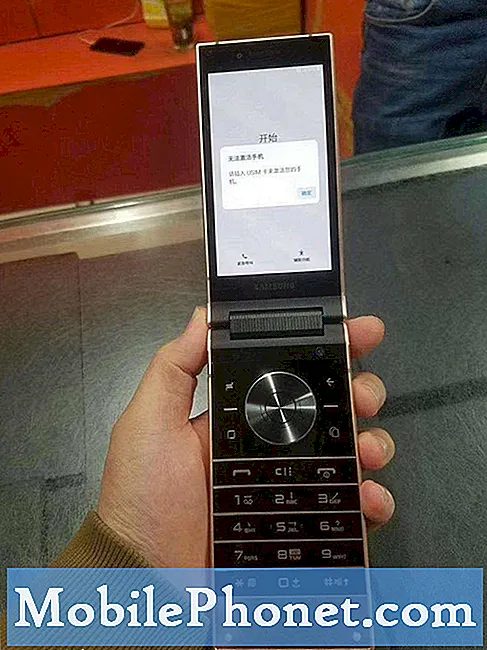Saturs
- 1. metode: Huawei Mate 20 Pro cietā atiestatīšana, izmantojot iestatījumu izvēlni
- 2. metode: Huawei Mate 20 Pro cietā atiestatīšana, izmantojot aparatūras atslēgas
Var būt vairāki iemesli, kāpēc vēlaties uzzināt, kā smagi atpūsties uz Huawei Mate 20 Pro. Daži varētu vēlēties to darīt, lai tālrunis atkal darbotos normāli. Citi, iespējams, mēģina novērst problēmu un ir svarīgi to noslaucīt. Tomēr daži var būt vienkārši ziņkārīgi, un tā darīšana ir daļa no sevis izglītošanas. Neatkarīgi no iemesla, šim ierakstam vajadzētu palīdzēt.
Neaizmirstiet, ka rūpnīcas atiestatīšana vai rūpīga atiestatīšana izdzēsīs visus personiskos datus, piemēram, fotoattēlus, videoklipus, kontaktpersonas, dokumentus, ziņojumus utt. Noteikti dublējiet tos pirms laika.
1. metode: Huawei Mate 20 Pro cietā atiestatīšana, izmantojot iestatījumu izvēlni
Ja izvēlnē Iestatījumi nav problēmu, tam vajadzētu būt pirmajai opcijai, kuru vēlaties izmantot, lai noslaucītu savu Huawei Mate 20 Pro. Varbūt jūs vēlaties sagatavot tālruni pirms tā atdošanas, vai arī jums vienkārši jāatsvaidzina sistēma, lai atbrīvotos no visa jucekļa, tad cietā atiestatīšana, izmantojot iestatījumus, ir ideāla. Lai sāktu ierīces tīrīšanu, veiciet tālāk norādītās darbības.
- Izveidojiet savu personas datu dublējumu.
- Atveriet lietotni Iestatījumi vai dodieties uz sava tālruņa izvēlni Iestatījumi.
- Pieskarieties Atiestatīt.
- Pieskarieties Rūpnīcas datu atiestatīšana.
- Pieskarieties vienumam Atiestatīt tālruni.
- Apstipriniet darbību.
- Pagaidiet, līdz process ir pabeigts, un tālrunis tiek restartēts.
- Gatavs!
Rūpnīcas atiestatīšana izdzēsīs arī visas jūsu lietotnes. Pēc ierīces iestatīšanas tie jāpārinstalē.
2. metode: Huawei Mate 20 Pro cietā atiestatīšana, izmantojot aparatūras atslēgas
Vēl viens veids, kā noslaucīt Huawei Mate 20 Pro, ir pāreja uz atkopšanas režīmu. Šī ir vēlamā cietās atiestatīšanas metode, ja jums ir grūtības piekļūt izvēlnei Iestatījumi. Šādi vajadzētu arī noslaucīt ierīci, ja tā kāda iemesla dēļ turpina sāknēšanu un laika trūkuma dēļ nevarat sasniegt izvēlni Iestatījumi. Atkopšanas režīms ir atsevišķa programmatūras vide no Android, tāpēc to joprojām neietekmē Android līmeņa kļūdas. Tas ir labs veids, kā novērst problēmas, kuru dēļ Android nespēj pareizi startēt vai vispār nedarbojas.
Lai palaistu Huawei Mate 20 Pro atkopšanas režīmā un veiktu rūpīgu atiestatīšanu:
- Izslēdziet ierīci. Tas ir svarīgi. Ja nevarat to izslēgt, jūs nekad nevarēsiet palaist atkopšanas režīmā. Ja nevarat regulāri izslēgt ierīci, izmantojot barošanas pogu, pagaidiet, līdz tālruņa akumulators ir iztukšots. Pēc tam uzlādējiet tālruni 30 minūtes pirms sāknēšanas atkopšanas režīmā.
- Nospiediet un turiet skaļuma palielināšanas pogu.
- Turot nospiestu skaļuma palielināšanas pogu, pievienojiet tālrunim USB lādētāju.
- Dažu sekunžu laikā tālrunis tiks palaists atkopšanas režīmā.
- Tagad noņemiet USB lādētāju.
- Atkopšanas režīmā atlasiet wipe cache / factory reset.
- Veiciet šo darbību.
- Pagaidiet, līdz ierīce tiek restartēta.
- Atkārtoti iestatiet tālruni.